Kako popraviti Nimate dovoljenja za shranjevanje na to mesto v sistemu Windows

Ko Windows prikaže napako »Nimate dovoljenja za shranjevanje na tem mestu«, vam to prepreči shranjevanje datotek v želene mape.
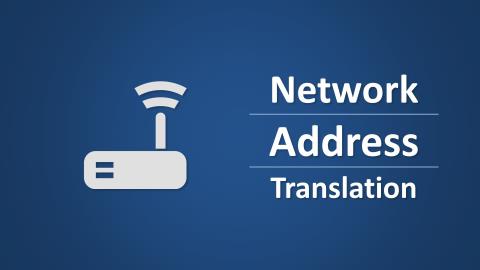
V 1. delu vam je Wiki.SpaceDesktop predstavil mehanizem delovanja NAT (Network Address Translation) in nekatere osnovne vrste NAT (4 osnovne vrste NAT ). V tem naslednjem delu vam bo Wiki.SpaceDesktop predstavil, kako konfigurirati NAT ?
Preden spoznate konfiguracijo NAT , se naučite nekaj izrazov, ki se uporabljajo v NAT , kot jih definira Cisco :
Izvedite več o mehanizmu delovanja NAT (Network Address Translation), glejte tukaj.
NAT je mogoče konfigurirati na različne načine. V spodnjem primeru je usmerjevalnik NAT konfiguriran s pretvorbo zasebnega naslova IP (običajno IP Private: Inside local address ) v javni naslov IP (IP Public) . Ta metoda se uporabi, ko mora naprava z zasebnim naslovom IP komunicirati z javnim naslovom IP.
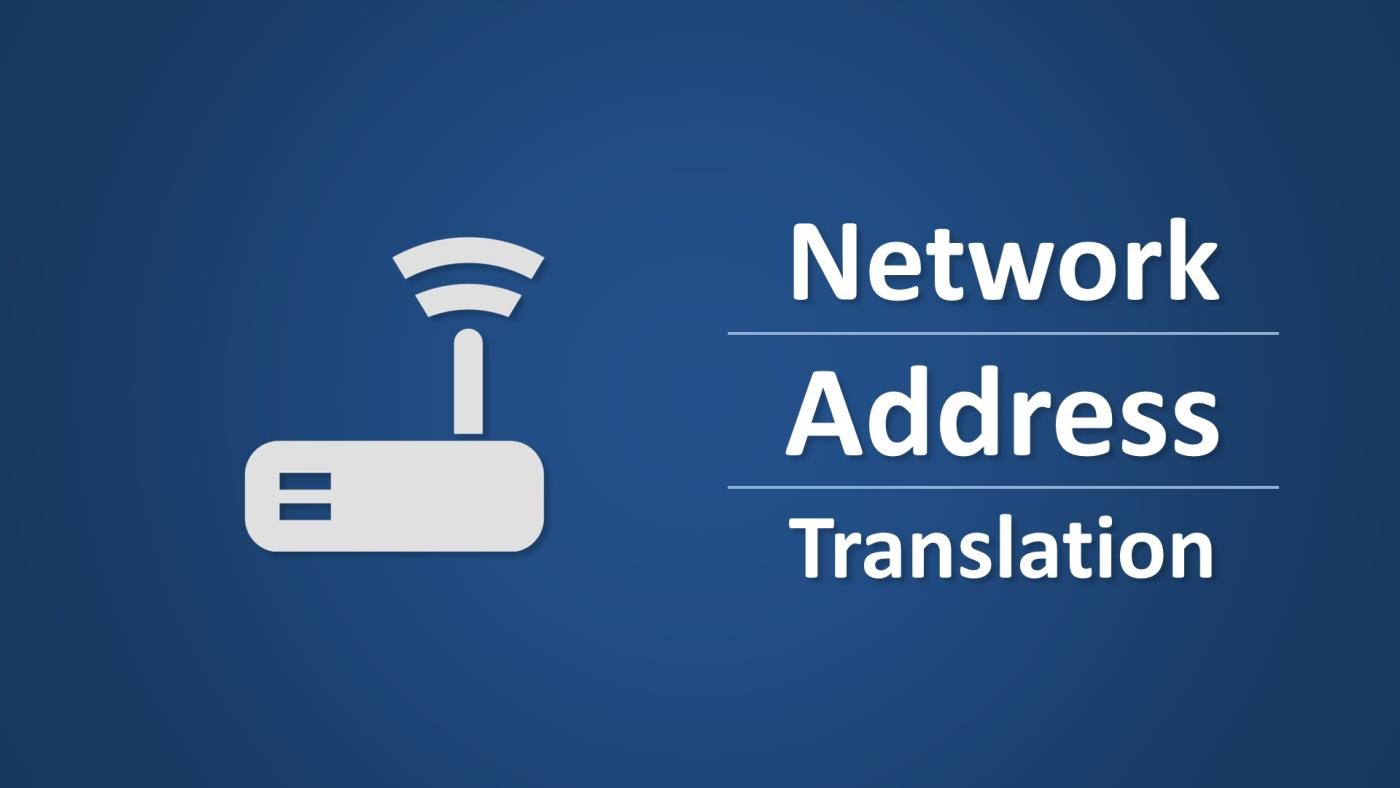
Ponudnik internetnih storitev bo dodelil vrsto naslovov IP . Obseg blokiranih naslovov IP je veljaven naslov, ki ga zagotovi vmesni ponudnik storitev ali NIC ( omrežni informacijski center) , znan tudi kot notranji globalni naslov.
Zasebni naslovi IP so razdeljeni v 2 različni skupini. Usmerjevalnik NAT bo uporabljal majhno skupino (zunanji lokalni naslov) . Preostala večja skupina (notranji lokalni naslov) se uporablja na domeni Stub.
Zunanji lokalni naslov se uporablja za prevajanje edinstvenega naslova IP naprave v javnem omrežju.
Večina računalnikov v domeni Stub komunicira med seboj z uporabo notranjih lokalnih naslovov. Poleg tega lahko nekateri računalniki v domeni Stub komunicirajo s številnimi naslovi zunaj omrežja ( Zunaj omrežja), če ti računalniki vsebujejo notranje globalne naslove , ne da bi zahtevali prevod naslova.
Ko želi računalnik v domeni Stub z notranjim lokalnim naslovom komunicirati z zunanjim naslovom (Outsie the network) , bodo paketi preusmerjeni na usmerjevalnik NAT. Usmerjevalnik NAT bo preveril usmerjevalno tabelo , da ugotovi, ali obstaja vnos na ciljni naslov. Če so zaznani kakršni koli naslovi, bo usmerjevalnik NAT prevedel paket in ustvaril vrata za ta paket v prevedeni naslovni tabeli. Če ciljnega naslova ni v usmerjevalni tabeli , bo paket izpuščen.
Če želite, da usmerjevalnik pošilja pakete na ciljni naslov, uporabite notranji globalni naslov (ki je veljaven naslov, ki ga dodeli omrežna kartica ali vmesni ponudnik storitev. Ta naslov predstavlja enega ali več notranjih lokalnih naslovov IP pri komunikaciji z zunanjimi omrežji).
Računalnik v javnem omrežju bo pošiljal pakete v zasebno omrežje. Izvorni naslov v paketu je zunanji globalni naslov . Ciljni naslov je notranji globalni naslov.
Usmerjevalnik NAT preišče prevedeno naslovno tabelo in določi ciljni naslov ter ga preslika v računalnik v domeni Stub.
Usmerjevalnik NAT prevede notranji globalni naslov paketa v lokalni naslov Insdie in ga pošlje ciljnemu računalniku.
Preobremenitev NAT izkorišča funkcijo protokola TCP/IP , multipleksiranje, ki omogoča enemu računalniku, da hkrati vzdržuje več povezav z drugim računalnikom ali oddaljenim računalnikom z uporabo različnih vrat TCPaliUDP IP ima glavo, ki vsebuje naslednje informacije:
Številka vrat, ki zagotavlja povezavo dveh računalnikov skupaj, je edinstvena številka. Vsaka številka vrat uporablja 16 bitov, kar pomeni, da je številka vrat približno 65.536. Pravzaprav različni proizvajalci preslikajo vrata na nekoliko različne načine.
Naslednji del Wiki.SpaceDesktop bo predstavil Dyanamic NAT (dinamični NAT ) in preobremenitveni NAT.
Ko Windows prikaže napako »Nimate dovoljenja za shranjevanje na tem mestu«, vam to prepreči shranjevanje datotek v želene mape.
Syslog Server je pomemben del arzenala skrbnika IT, zlasti ko gre za upravljanje dnevnikov dogodkov na centralizirani lokaciji.
Napaka 524: Prišlo je do časovne omejitve je statusna koda HTTP, specifična za Cloudflare, ki označuje, da je bila povezava s strežnikom zaprta zaradi časovne omejitve.
Koda napake 0x80070570 je običajno sporočilo o napaki v računalnikih, prenosnikih in tabličnih računalnikih z operacijskim sistemom Windows 10. Vendar se pojavi tudi v računalnikih z operacijskim sistemom Windows 8.1, Windows 8, Windows 7 ali starejšimi.
Napaka modrega zaslona smrti BSOD PAGE_FAULT_IN_NONPAGED_AREA ali STOP 0x00000050 je napaka, ki se pogosto pojavi po namestitvi gonilnika strojne naprave ali po namestitvi ali posodobitvi nove programske opreme in v nekaterih primerih je vzrok napaka zaradi poškodovane particije NTFS.
Notranja napaka razporejevalnika videa je tudi smrtonosna napaka modrega zaslona, ta napaka se pogosto pojavi v sistemih Windows 10 in Windows 8.1. Ta članek vam bo pokazal nekaj načinov za odpravo te napake.
Če želite, da se Windows 10 zažene hitreje in skrajša čas zagona, so spodaj navedeni koraki, ki jih morate upoštevati, da odstranite Epic iz zagona sistema Windows in preprečite, da bi se Epic Launcher zagnal z Windows 10.
Datotek ne smete shranjevati na namizju. Obstajajo boljši načini za shranjevanje računalniških datotek in vzdrževanje urejenega namizja. Naslednji članek vam bo pokazal učinkovitejša mesta za shranjevanje datotek v sistemu Windows 10.
Ne glede na razlog boste včasih morali prilagoditi svetlost zaslona, da bo ustrezala različnim svetlobnim pogojem in namenom. Če morate opazovati podrobnosti slike ali gledati film, morate povečati svetlost. Nasprotno pa boste morda želeli zmanjšati svetlost, da zaščitite baterijo prenosnika.
Ali se vaš računalnik naključno zbudi in prikaže okno z napisom »Preverjanje posodobitev«? Običajno je to posledica programa MoUSOCoreWorker.exe - Microsoftove naloge, ki pomaga usklajevati namestitev posodobitev sistema Windows.








